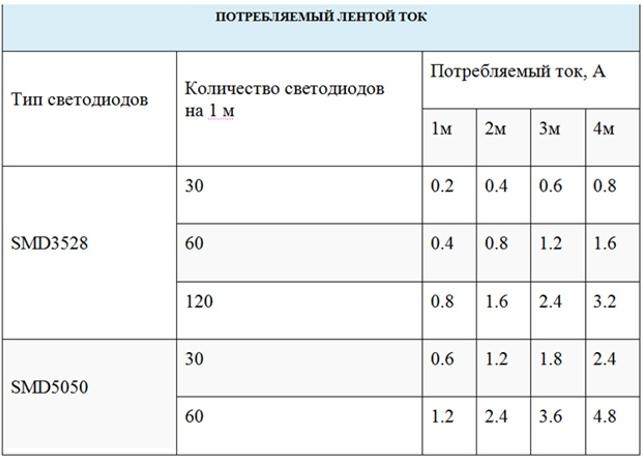Как подключить led подсветку к материнке
Про Моддинг: Организация внутренней подсветки корпуса
Неотъемлемой частью практически любого моддинг проекта ПК является красивая правильно поставленная светодиодная подсветка, и кто бы что не говорил, она может быть чертовски красивой. Именно по этой причине мы уделим достаточно много ей внимания в нашем моддинг проекте, а кто еще не ознакомился с первой частью про покраску корпуса Cooler Master MasterCase Maker 5t, советую начать с начала.
Сегодня мы обсудим актуальную проблему — подключение светодиодной ленты к современным материнским платам и видеокартам, и я подскажу как ее решить.
Можете ознакомиться и с другими заметками Про Моддинг:
Организация внутренней подсветки корпуса
С чего начать?
Для начала стоит определиться, какую подсветку вы хотите получить и это один из ключевых пунктов, на самом деле. Один из самых простых приемов — это подключение светодиодной ленты непосредственно к БП, а если иметь и «прямые руки», то можно организовать полноценную RGB-подсветку, включая каждый из цветов через отделенную кнопку, способ описан уже не одну сотню раз и я на нем даже и останавливаться не буду. 



Как решить проблему подключения светодиодной ленты?
Первый способ самый быстрый но непродуманный и неудобный. Припаять пины фирменного кабеля подключения к светодиодной ленте напрямую, но это вносит сразу несколько проблем: соединение быстро не разберется, есть риск повредить фирменный провод подключения, отсутствие гибкости в месте подключения. Этот способ мы не рассматриваем.
Второй способ самый легкий, затратный и подойдет, если вы не умеете паять. Покупка готового набора для установки, например, DeepCool RGB 100 Plus или более продвинутых наборов. В таком случае, у вас будет возможность легкого и безболезненного монтажа светодиодной ленты, которая, гарантированно, подойдет. У данного способа тоже есть недостаток — лента стандартного размера и она элементарно может не вписаться в размеры вашего корпуса.
Необходимые материалы и инструменты
На деле нам пригодиться совсем не много:
Начинаем работу
Важно! Это не обучение пайке, если вы не знакомы с пайкой, то в интернете найдете большое количество информации по этому поводу.
Для начала мы должны зачистить край светодиодной ленты, на котором находится контактная площадка для пайки.



Как организовать подсветку в корпусе?
Как бы это было не странно, об этом мы поговорим в следующем выпуске. Этот фактор очень зависит от используемого железа, корпуса и внутренней его компоновки, про это все мы поговорим совсем скоро и я покажу наглядно правильно поставленную красивую подсветку. А пока я могу с вами поделиться готовой светодиодной лентой, которая у меня получилась.
Мои впечатления и выводы
При умении паять и наличии всех необходимых инструментов под рукой разница между готовыми решениями и само сборной системой подсветки может доходить до тысячи рублей, но самосборную систему вы можете сконфигурировать точно, как вам надо, соединяя последовательно сколько угодно отрезков, лишь бы мощности разъема материнской платы хватило и вы можете дать волю фантазии.
Если же вы не умеете паять и нет у вас нужного инструмента, то, скажу честно: при желании, моддинг — неплохой повод научиться чему-то новому. А для тех, кто не готов заморачиваться, есть отличный выбор готовых решений, например, от DeepCool, установка которых предельно проста.
Я не специалист в моддинге ПК и этот проект запустил в качестве эксперимента, чтоб самому попробовать и вам рассказать, какие нюансы вас могут подстерегать в этом нелегком деле. Поэтому сразу оставляйте свои вопросы в случае их возникновения. На все отвечу, запись будет обновляться.
Подписывайтесь на нашу группу в Вконтакте, что бы не пропустить новые выпуски и первым узнать о готовящихся активностях и конкурсах!
Способы подключения светодиодной ленты к компьютеру
Известный способ освещения помещений – светодиодная подсветка с помощью светодиодной ленты. Она имеет ряд преимуществ перед другими источниками света. Экономичность, легкость крепления – это делает ее удобной для эксплуатации в каких угодно помещениях и определенных зонах, будь то корпус системного блока, тыльная часть монитора или подсветка для компьютера. Как подключить светодиодную ленту к компьютеру различными способами?
Для чего нужна подсветка околокомпьютерного пространства
Персональный компьютер давно стал важной частью любой квартиры или другого жилища. Люди много времени проводят за экраном монитора, и необходимо сделать это рабочее место комфортным и удобным. К тому же, отсутствие освещения возле мониторов и экранов телевизоров влечет проблемы со здоровьем, конкретно – со зрением.
Важно обеспечить подсветку экрана в ночное время суток, чтобы яркий свет от монитора не выделялся из окружающей обстановки и не утомлял зрение пользователя. Для этой цели подойдет светодиодная лента, которая сделает комнату красивее и современнее, выделяя визуально компьютерное пространство. К тому же, можно использовать ее как новогоднее оформление или в качестве декоративной подсветки в системном блоке.
Свойства и принцип работы светодиодной ленты
Светодиодная лента часто применяется благодаря таким достоинствам:
Следует учитывать, что светодиодная лента – низковольтное оборудование, то есть для ее питания требуется напряжение 12 или 24 В (вольт). В домашней электрической сети напряжение составляет 220 В 50 Гц, поэтому данный осветительный элемент будет подключаться строго через блок питания, подобранный в зависимости от мощности потребления ленты. Существуют также led-светильники под напряжение 220 В, их подключают непосредственно к розетке, но для освещения компьютера они не подходят. Оптимальный вариант для ПК подсветки – это 12 В.
К ПК можно подсоединить любую ленту, но прежде чем купить ее в магазине, следует определиться с несколькими характеристиками для дальнейшего эффективного использования:
От плотности диодов зависит общая мощность осветительного прибора и выбор блока питания. Существуют ленты плотностью 30, 60 и 120 светодиодов на один метр. Длина обычной катушки составляет 5 метров, для подсветки одного ПК ее хватит. Для домашнего использования достаточно низкого класса влагозащищенности 20IP.
Этот источник освещения работает по принципу печатной платы. Светодиоды впаяны в прорезиненную подложку последовательно и питаются от блока питания. Важно правильно подобрать БП, так как от этого зависит рабочее состояние ленты.
Необходимые для работы материалы и инструменты
Для подключения led-ленты необходимы следующие инструменты и материалы:
Схема подключения обычной ленты
Предлагается рассмотреть подробно схему подключения стандартной ленты длиной 1 метр к компьютеру. Лента состоит из светодиодов типа SMD 3528, отрезать можно через каждые три диода. Для выполнения этой задачи потребуется:
Этот способ хорошо подойдет для подсветки системного блока с прозрачной крышкой корпуса, чтобы декорировать «крутое железо».
Схема подключения RGB ленты
Многоцветную ленту можно подключить к ПК, используя RGB контроллер. Это специализированное устройство, предназначенное для контроля свечения трех цветов диодов:
В результате смешивания свечений трех цветов получаются различные оттенки света. Для подключения многоцветных диодов потребуется четыре провода. В паре с контроллером можно применять пульт, чтобы управлять цветопередачей на расстоянии. Схема использует питание 12 Вольт и длину ленты до 5 метров. Для упрощения сборки схемы можно приобрести готовые разъемные коннекторы, предназначенные для ленточных светильников.
Подключение к сети через блок питания
Преобразователь снижает напряжение сети с 220 В до 24 В или 12 В. БП могут быть разные:
Подойдут преобразователи от ноутбука, от зарядки для телефона, от персонального компьютера. Важно, чтобы ток, выдаваемый с БП, был выше потребляемого лентой. Один метр светильника потребляет 0,4 А, соответственно, 5 м – 2 А. Ток блока питания указан на корпусе. Расчеты произвести нетрудно. При подключении светильника к БП важно соблюдать полярность, иначе он просто не включится.
Соединять провода нужно только соответствующего цвета. Можно добавить в схему выключатель для удобства использования. Возможно использование диммера для управления яркостью свечения. Внешний блок питания не подходит для подсветки системного блока, а больше подойдет для освещения компьютерного стола или монитора.
Подключение к сети без блока питания
Все светодиодные светильники, изготовленные заводским методом, рассчитаны на работу от блока питания. Используя специальную схему, можно подключить их непосредственно к сети 220 В 50 Гц.
Для этого нужно произвести следующие действия:
Заизолировав все оголенные контакты, можно включать в сеть и наслаждаться подсветкой.
Подключение через USB
Особого внимания заслуживает способ подключения светильника через USB, так как он подходит для ноутбука (единственный вариант подсветки) или когда в компьютере нет свободных разъемов питания. В USB гнезде напряжение составляет 5 В, а ток нагрузки не превышает 0,5 А. Этого мало для светильника, которому требуется 12 В. Нужно приобрести или сделать преобразователь 5 В к 12 В и запитать его от USB.
Следует учитывать, что повышение напряжения в 2,5 раза влечет понижение тока во столько же раз, то есть до 0,2 А (до 0,5 метра ленты с плотностью 60 светодиодов на метр). Если превысить ток нагрузки, можно вывести из строя USB порт. Для подключения светодиодного светильника через USB нужно:
Как видно, можно без особых усилий подключить светодиодную ленту к компьютеру или к внешнему блоку питания, чтобы украсить свое рабочее место. Можно выбрать наиболее подходящий способ для каждого. Главное правило заключается в том, чтобы не превысить токовую нагрузку на блок питания или на USB порт. Для успешного подключения светодиодной подсветки следует придерживаться приведенных выше инструкций и не бояться сделать что-то своими руками.
Подсветка корпуса, доступная каждому!
Предисловие.
Сегодня, в этот прекрасный последний день осени я проснулся с мыслью о необходимости приобрести подсветку для своего подстольного монстра, к слову купил я его недавно, и опустив прочее стоит лишь сказать что это первый мой, собственноручно собранный компьютер, а также он почит в коробке с именем Cooler Master Storm Trooper 🙂 Итак, объектами моего интереса стали все страницы, который гугл выдавал по запросам «подсветка для корпуса», «светодиодные ленты», «катодные лампы» и т.д. Вывод из поисков был один: дабы не заниматься пайкой, купить подсветку с Molex-разъемом можно только в Москве, заплатить 200 рублей за доставку (при стоимости подсветки в 400 рублей), а потом сидеть и думать, как её запитать, чтобы сделать её отключаемой, для меня, как для владельца прозрачного стола и повышенной раздражимости этот вопрос очень актуален (кстати я решил вопрос: решается он с помощью Zalman FAN MATE2, и переходника 3-pin to Molex (фото 1), который можно найти разве что на радиорынке). Гениальные идеи приходят после еды, всегда питайтесь своевременно и правильно. Я вспомнил о великом моддерском магазине, который есть почти в каждом мегаполисе, как вы думаете, что это за магазин. тададада. IKEA! Залез я на их сайт и обнаружил вещь с говорящим названием Dioder, что не характерно для IKEA
🙂 Сия панацея продается за какие то 1999 рублей! Дорого? Тогда Вам паяльник в руки и прочее прочее, все равно намучившись Вы лишитесь честно заработанных 1000 рублей, при этом не получив фишку в виде изменения цвета одним кругляшком! Да-да, Вы не ослышались, эта лапушка умеет светиться всеми цветами радуги! Теперь к установке 🙂
Фото 1.
Действие первое. Покупка и установка.
Фото 2 и фото 3 соответственно.
Действие второе. То же самое что и первое, только кинематографическое.
Эпилог.
В итоге мы получаем систему подсветки корпуса, которую может купить и установить каждый, даже с самыми кривыми руками 🙂 Поговорим о плюсах и минусах, итак плюсы:
1. Относительная доступность. IKEA есть почти везде.
2. Простота в установке. Минимум танцев с бубном, крепления в комплекте.
3. Функциональность. Одним движением можно выбрать любой цвет подсветки, вторым можно включить равномерное перечисление планками всех цветов радуги, третьим выключить подсветку.
4. Красота. Выглядит все это красиво, провода при должном кабель-менеджменте не видны, подсветка мощная и ни один чип не скроется от неё.
5. Универсальность. В IKEA, помимо планок есть Dioder состоящий из четырех круглых светильничков либо одной ленты, длинной в метр, так что на любой вкус, цвет и типоразмер корпуса.
А теперь о минусах:
1. Относительная дороговизна. Подобную по функциональности систему подсветки корпуса можно собрать за 1000-1200 рублей (учитывая доставку комплектующих).
2. Высокие требования к корпусу. В небольшом корпусе, где существует недостаток места между правой стенкой и стенкой, на которой «сидит» материнская плата, будет сложно спрятать все провода и распределитель.
Спасибо за внимание, я искренне польщен если Вам понравился сий обзор, всего Вам доброго! 🙂
Подключение светодиодной ленты 12В к компьютеру
Светодиодную ленту при желании можно подключить к компьютеру или ноутбуку, так как она рассчитана на напряжение 12 В, используемое в системных блоках. Но чтобы сделать все правильно, нужно знать основные особенности системы, подобрать подходящую ленту и присоединить ее одним из возможных способов. Разобраться смогут даже те, кто слабо разбирается в электрике, нужно следовать простой инструкции.
Зачем это делать
Если нужно осветить пространство около компьютера, не стоит тратить деньги и занимать место светильником. Можно обойтись куском светодиодной ленты и результат будет не хуже, чем у готового варианта. Такое решение еще хорошо тем, что потребляет минимум энергии, это самая экономичная подсветка на сегодня.
Освещение с использованием LED-ленты служит для разных целей. Чаще всего применяют так:
Этот способ хорош тем, что для освещения пространства около компьютера не нужно протягивать провода, которых и так много. А для подключения не потребуется розетка, с которой тоже часто бывают проблемы, так как надо питать много устройств. Дополнительным плюсом можно считать длительный срок службы, подсветка нормально работает как минимум 10 лет.
Подготовка
В первую очередь нужно приобрести все, что нужно для работы. Стоит помнить, что светодиодную ленту можно заказать из Китая, но в этом случае гарантии как таковой не будет. Если купить ее в магазине, придется переплатить, зато при возникновении проблем можно вернуть продукцию по гарантии. Нужно следующее:
Для многоцветного варианта нужно ставить контроллер, с его помощью можно менять оттенки подсветки. Если подключить напрямую, то будет гореть или только один цвет, или сразу все.
Для регулировки не только цвета, но и яркости надо дополнительно приобрести диммер.
Особенности подсветки
Чтобы сделать систему правильно, нужно разобраться в ее особенностях и понимать, как правильно ее подключить. Основные моменты не отличаются от стандартного монтажа, но некоторые требуют внимания:
Этот вариант подходит для ПК, так как не создает опасности для системы. Лента почти не нагревается при работе, поэтому не повышает температуру при использовании внутри системного блока. Крепить легко, так как с задней стороны всегда есть самоклеящийся слой, нужно только снять защитное покрытие. А небольшая ширина и возможность резки на куски любой длины позволяют подогнать подсветку под любые условия.
Основные способы подключения к ПК
Необходимо разобраться в особенностях каждого способа подробно. Любые ошибки могут привести к проблемам со светодиодной лентой или компонентами компьютера. Соблюдение простых рекомендаций исключит поломки и позволит провести работу качественно, даже если опыта в подключении нет.
От блока питания компьютера
Этот вариант является самым удобным и безопасным. Блок питания обычно подбирают с запасом мощности, поэтому добавление в питание светодиодной ленты не перегрузит узел и не уменьшит срок его службы. Для начала нужно рассчитать, какой запас по току в амперах. Нужно сложить всех потребителей (материнская плата, винчестер, процессор, видеокарта и т.д.), данные по каждому элементу можно найти в сети. Обычно есть запас не менее 3-4 ампер, чего достаточно для подключения нескольких метров ленты, для выбора конкретного размера удобно использовать таблицу ниже.
Лучше не подбирать длину по предельно допустимой нагрузке, стоит оставить небольшой запас.
Работу проводить по инструкции:
Можно использовать и разъем для флоппи-дисков, если под рукой есть ответная часть, работу следует проводить так же, как описано выше.
Через материнскую плату
Этот вариант самый простой, так как не придется что-то паять и переделывать. Но подойдет он далеко не ко всем материнским платам, поэтому вначале нужно проверить наличие разъема. Он выглядит как четыре или пять небольших штырьков, под которыми есть надпись RGB (4 элемента) или RGBW (5 элементов). Обычно разъем на краю материнской платы, оба варианта показаны на фото. Если найти не удалось, то подключить этим способом не получится. Подключение RGB ленты к материнской плате проводить по такой инструкции:
Это лучший вариант, так как на материнской плате уже есть выделенное место под светодиодную ленту. Туда подается необходимое напряжение и не нужно волноваться, что что-то выйдет из строя или будет перегреваться.
Через USB
Этот способ используют на ноутбуках, так как по-другому присоединить лену не получится. Можно использовать его и для компьютера, если разъем выведен на наружную часть системного блока. Но тут есть одна особенность – на USB подается напряжение 5 В и сила тока 0,5 А. Поэтому нужно подключать через специальный преобразователь, лучше всего купить готовый вариант, как на фото ниже. Он стоит недорого, и при этом позволяет присоединить ленту без лишних переделок.
Работу следует проводить с учетом рекомендаций:
Если не рассчитать подходящую длину и использовать большой кусок, то USB начнет перегреваться и в конечном итоге перегорит.
Управление подсветкой
При подключении светодиодной ленты к компьютеру нужно продумать, как она будет включаться и регулироваться. Если упустить этот момент, тот потом придется переделывать работу и добавлять в схему дополнительные элементы. Основные варианты такие:
Подключить светодиодную ленту на 12 В к компьютеру или ноутбуку несложно, если учитывать все рекомендации из обзора и подбирать характеристики в зависимости от целей и особенностей использования. Главное – продумать все заранее, определить точную длину, купить нужные материалы и приготовить инструмент. Соблюдать схему при подключении и надежно изолировать все соединения.